Ogólne
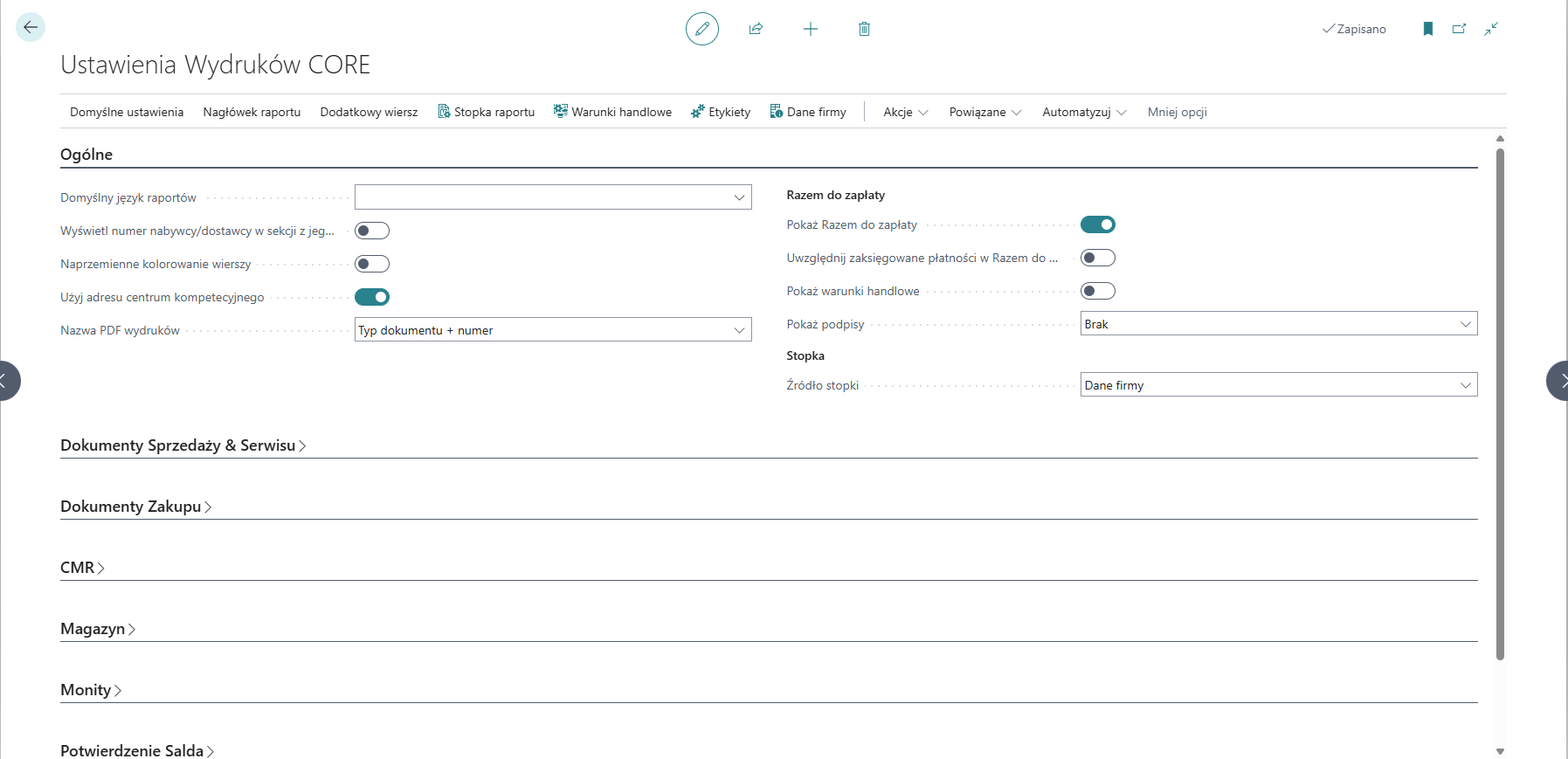
- Domyślny język raportów — wybrany język podpowie się podczas uruchamiania każdego wydruku z możliwością jego zmiany
Uwaga
Aby w pełni korzystać z funkcjonalności dla języków innych niż angielski, należy zainstalować pakiety językowe udostępnione bezpłatnie przez Microsoft na AppSource.
Pokaż warunki handlowe — decyduje o pokazaniu informacji o warunkach handlowych na wydrukach zgodnie z ustawieniami. Gdy jest domyślnie zaznaczone w ustawieniach, można tę opcję wciąż wyłączyć podczas uruchomienia każdego wydruku.
Podpowiedź:Możesz użyć tej opcji nie tylko dla Warunków handlowych, ale dla dowolnej stałej informacji do pokazania na wydrukach zależnie od jego rodzaju / języka / nabywcy. Jeżeli dodatkowa informacja jest różna dla każdego dokumentu zalecamy wykorzystanie do tego funkcji komentarzy.
Uwaga
Aby warunki handlowe były widoczne poza powyższym ustawieniem, muszą być one także włączone na stronie Warunki handlowe — ustawienia
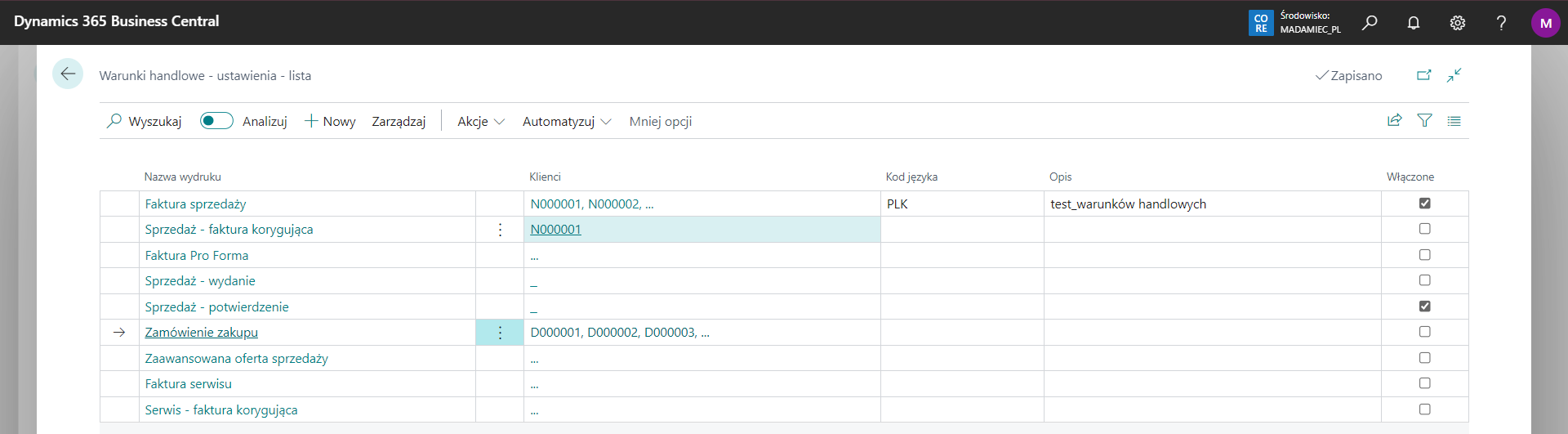
Pokaż Razem do zapłaty — podsumowuje wartość do zapłaty pod wierszami dokumentu.
Podpowiedź:Poza wyświetlanie Razem do zapłaty, możesz zdecydować czy pojawiająca się kwota ma zostać pomniejszona o już wcześniej zaksięgowane płatności.Uwzględnij zaksięgowane płatności w Razem do zapłaty - pozwala uwzględnić w zaksięgowane płatności w podsumowaniu do zapłaty.
Wyświetl numer nabywcy/dostawcy w sekcji z jego danymi kontaktowymi - pozwala na wyświetlanie numeru dostawcy/nabywcy w nagłówku sekcji z jego danymi na każdym wydruku.
Naprzemienne kolorowanie wierszy - pozwala na naprzemienne kolorowanie wierszy wydruków sprzedaży, serwisu oraz zakupu.
Użyj adresu centrum kompetencyjnego – określa, czy na wydrukach zamiast adresu firmy powinien być używany adres centrum kompetencyjnego (jeśli przypisano je do dokumentu).
Nazwa PDF Wydruków - pole decydujące o tym, jak będzie nazwany plik generowany, jeżeli zapisujemy wydruk do PDF.
Przykład: Faktura Sprzedaży.pdfNumer dokumentu- plik będzie nazywany według numeru dokumentuPrzykład: FS2408001.pdfTyp dokumentu + numer- plik będzie nazywany według typu i numeru dokumentuPrzykład: FakturaSprzedaży_FS2408001.pdf